Úniky WebRTC sú v súčasnosti čoraz viac znepokojujúce. Dokonca aj ľudia, ktorí používajú rozšírenia prehľadávača VPN, sú náchylní na zneužitie, čo potenciálne ohrozuje ich miestnu identitu a súkromie. Ak ste niekedy navštívili webovú stránku a dostali jupovolenie na prístup k vášmu mikrofónu alebo webovej kamere, možno ste svoju totožnosť odkryli bez toho, aby ste o tom vedeli. Najlepším riešením je deaktivovať WebRTC vo vašom prehliadači skôr, ako sa to stane znova.
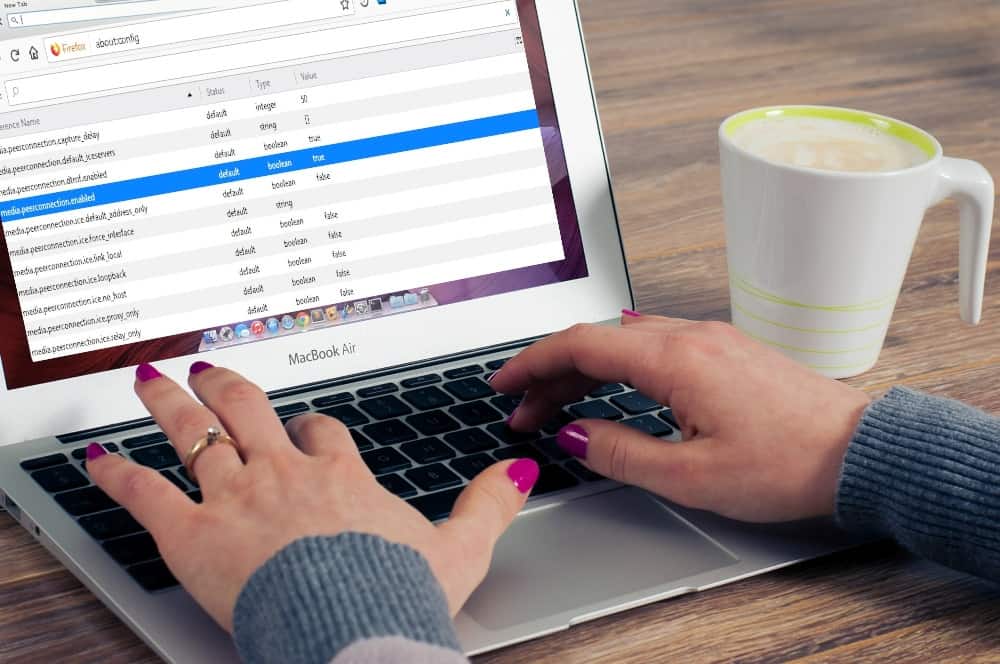
Našťastie to nie je také ťažkézakážte WebRTC v prehliadačoch Chrome, Firefox, Opera, Yandex a ďalších prehliadačoch. Za pár minút môžete svoju IP adresu chrániť na všetkých svojich zariadeniach opravením nebezpečných únikov WebRTC. Môžete dokonca upgradovať a nájsť bezpečnejší prehliadač, ktorý zaistí, že vaše údaje zostanú v bezpečí za každú cenu! Čítajte ďalej a prečítajte si nášho úplného sprievodcu o tom, ako rýchlo a ľahko deaktivovať WebRTC vo vašom obľúbenom webovom prehliadači.
Ako získať bezplatnú VPN po dobu 30 dní
Ak potrebujete VPN na krátku dobu pri cestovaní napríklad, môžete získať naše top zaradil VPN zadarmo. ExpressVPN zahŕňa 30-dňovú záruku vrátenia peňazí. Budete musieť zaplatiť za predplatné, to je fakt, ale to umožňuje plný prístup pre 30 dni a potom zrušíte za plnú náhradu. Ich ne-otázky kladené storno podmienky žije až do jeho názvu.
Základy únikov WebRTC
WebRTC, alebo webová komunikácia v reálnom čase, jeprojekt open source zahájený v roku 2011, ktorého cieľom je poskytnúť prehliadačom a mobilným aplikáciám jednoduché rozhranie na výmenu zvuku a videa. Hlavnou výhodou je, že na používanie tohto protokolu nie sú potrebné doplnky alebo rozšírenia tretích strán, ale to vedie aj k desivým nedostatkom.
O chybách WebRTC
Väčšina ľudí spája problémy WebRTC s VPN. Je to trochu mätúce, keďže siete VPN nie sú miestom, kde problém spočíva, je to v samotných prehliadačoch. Niektoré siete VPN môžu a môžu špecificky riešiť úniky WebRTC, ale vo všeobecnosti vaša VPN nemá s touto zraniteľnosťou veľa spoločného, ani vás v predvolenom nastavení nemôžu chrániť.
Dobrým spôsobom, ako sa na to pozerať, je myslieť na VPN ako nasúkromný tunel na internete. Všetko, čo v počítači robíte, od prehliadania webu po hranie hier, streamovanie filmov a ukladanie v cloude, sa pred opustením zariadenia zašifruje a anonymizuje. Tento tunel zaisťuje vaše súkromie bez ohľadu na to, kto sa snaží sledovať vaše údaje.
Chyby zabezpečenia WebRTC sú ako pašovaniemalý balík cez tento súkromný tunel. Umožňujú, aby externé webové stránky, s ktorými zdieľate zvuk alebo video, mohli vyčísliť svoju skutočnú verejnú IP adresu, aj keď ste pripojení prostredníctvom VPN. A čo je horšie, väčšina rozšírení prehľadávača nedokáže zistiť útoky WebRTC, dokonca ani vysoko kvalitné blokátory skriptov.
Testovanie únikov WebRTC
Ak chcete svoje zariadenie dôkladne otestovať na úniky WebRTC,budete chcieť spustiť kontrolu zraniteľnosti s pripojenou sieťou VPN aj bez nej. Pomôže vám to určiť, či ste pri používaní prehliadača v bezpečí alebo nie, takže môžete podniknúť príslušné preventívne opatrenia na zabezpečenie údajov.
- Otvorte svoj obľúbený prehliadač a ísť do ipleak.net
- Počkaj chvíľu aby sa testy spustili automaticky.
- Pozrite sa na časť, ktorá hovorí Vaše IP adresy - detekcia WebRTC
- Ak sa v poli zobrazuje adresa IP, táto chyba ovplyvňuje váš prehľadávač.
- Otvorte softvér VPN a pripojte sa k zabezpečenému serveru.
- Znova načítajte test tesnosti WebRTC. Zobrazuje sa verejná adresa IP? To znamená, že máte únik súkromia.
- Ak sa v časti hovorí „Žiadny únik“ s VPN aj bez VPN, je dobré ísť.
Ako vypnúť WebRTC v prehliadačoch Chrome, Firefox, Opera, Yandex
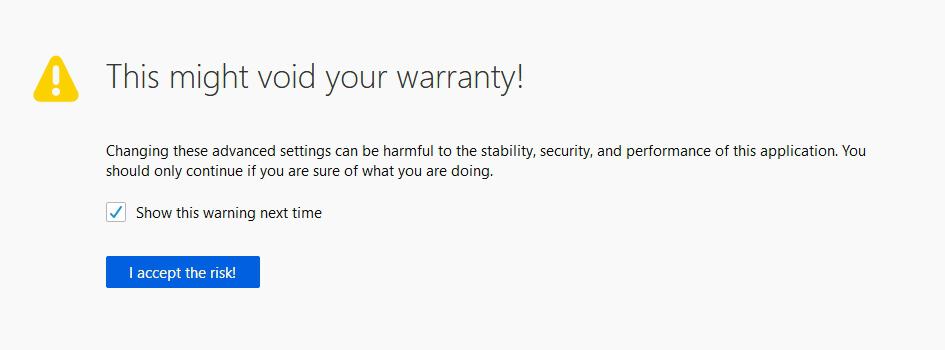
Zakázanie funkcií WebRTC v štyroch svetových krajináchhlavné prehliadače sú jednoduchou záležitosťou. Za pár minút môžete opraviť úniky WebRTC, opraviť zraniteľné miesta a uzamknúť svoju identitu, aby ste mohli prehľadávať online na ľubovoľnom zariadení.
Netesnosti aplikácie WebRTC Chrome
Prehliadač Chrome v súčasnosti neponúka predvolený spôsob vypnutia funkcie WebRTC. Túto funkciu môžete prepnúť na prehliadač Firefox, alebo použiť metódu rozšírenia uvedenú nižšie.
Ak používate verziu prehliadača Chrome pre stolné počítače,stiahnite si doplnky WebRTC Network Limiter alebo WebRTC Leak Prevent Prevention, aby ste zastavili zraniteľnosť WebRTC a efektívne ho deaktivovali vo svojom prehliadači. Rozšírenie pridajte kliknutím na odkazy vyššie a kliknutím na tlačidlo „Pridať do prehliadača Chrome“ vpravo hore. Rozšírenie sa stiahne a automaticky povolí, čo vám umožní zostať v bezpečí pred zraniteľnosťou WebRTC.
Ak používate prehliadač Chrome na mobilnom zariadení, vyššie uvedené rozšírenia nebudete môcť nainštalovať. Namiesto toho otvorte prázdnu kartu a zadajte nasledujúcu adresu URL: chrome: // flags / # disable-WebRTC Posuňte zobrazenie nadol na miesto, kde sa hovorí „Hlavička pôvodu WebRTC STUN“, potom klepnutím ju vypnite. Zmeny uložte klepnutím na tlačidlo opätovného spustenia nižšie.
Chyby zabezpečenia WebRTC Firefox
Firefox je jedným z mála prehliadačov, ktorý vám v skutočnosti umožňuje deaktivovať WebRTC bez inštalácie softvéru tretích strán alebo zapojenia sa do akýchkoľvek hackerských programov. Robiť to je bezpečné a šokujúce jednoduché.
Otvorte prázdnu kartu a zadajte text about: config do panela s adresou URL a potom stlačte kláves enter. Zobrazí sa varovanie s nápisom „Mohlo by dôjsť k zrušeniu záruky“. Lzrušte začiarknutie políčka povolené vedľa položky „zobraziť toto upozornenie nabudúce“ a potom kliknite na modrú "Prijímam riziko!" tlačidlo pre pokračovanie.
Nasledujúca obrazovka bude vyplnená mätúcimi položkami. Hľadáte iba jedno: media.peerconnection.enabled Zadajte ho priamo do vyhľadávacieho poľa v hornej časti okna a mala by sa zobraziť jedna položka. Dvakrát kliknite na preferenciu a hodnota sa zmení na „false“.
Upozorňujeme, že táto oprava funguje na počítačovej aj mobilnej verzii prehľadávača, takže môžete byť úplne bez úniku bez ohľadu na to, kde surfujete.
Opera WebRTC
Novšia verzia Opery beží na upravenej verziiChromium engine, ktorý mu poskytuje plný prístup do internetového obchodu Chrome. Môžete nainštalovať takmer všetky rozšírenia vytvorené pre prehliadač Chrome a spustiť ich v rámci Opery. To znamená, že je ľahké postupovať podľa vyššie uvedených pokynov na opravu prehliadača Chrome WebRTC a opraviť úniky pomocou ľahkého rozšírenia tretej strany.
Opera alternatívne ponúka integrovanú metódu na deaktiváciu funkcie WebRTC. Na paneli s adresou URL prehliadača napíšte about: config a stlačte kláves enter. Ísť do nastavenie a vyberte Ukázať pokročilé nastavenia, kliknite Ochrana osobných údajov a bezpečnosť, potom vyhľadajte, kde sa hovorí WebRTC, vybrať Zakázať nepripojený UDP a uložte svoje zmeny.
WebRTC spoločnosti Yandex
Zakázanie WebRTC v Yandexe je tiež celkom jednoduché. Otvorte prehliadač a prejdite na stránku sekcie rozšírení, Posuňte zobrazenie nadol a kliknite na ikonu Katalóg rozšírení prehliadača Yandex Tlačidlo. Zadajte názov dobrého blokátora WebRTC (odporúčame vám Ovládanie WebRTC) a vyhľadajte ho. Keď sa výsledky ukážu, kliknite na doplnok a potom kliknite na Pridať do prehliadača Yandex nainštalovať. Potvrďte stiahnutie a potom kliknite na ikonu vedľa panela s adresou URL aktivovať ochranu pred únikom WebRTC.
Vypnite WebRTC v iných prehliadačoch
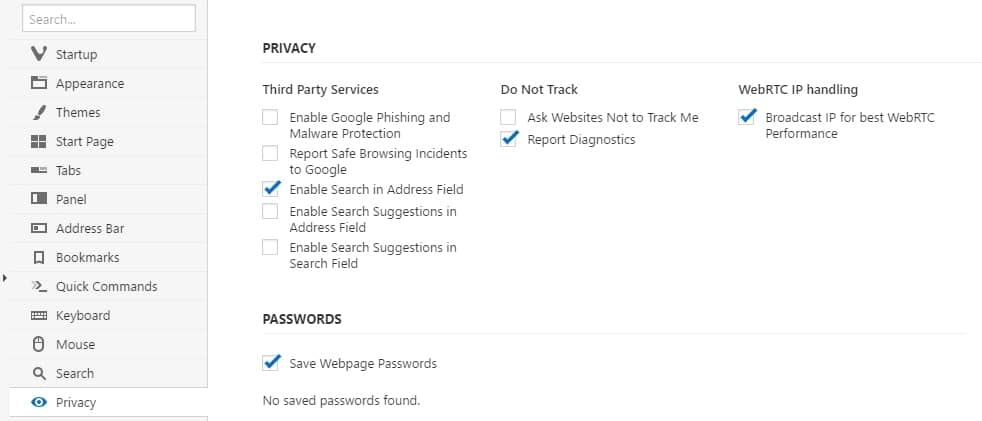
Chrome, Firefox a Yandex nie sú jediné prehliadače na trhu. Ak používate iný softvér, či už na počítači alebo v mobile, postupujte podľa pokynov nižšie a opravte únik WebRTC navždy.
Vivaldi
Vivaldi je založený na motore Chromium a jedokáže spúšťať takmer všetky doplnky určené pre prehliadač Chrome. To znamená, že v skutočnosti môžete postupovať podľa pokynov na opravu záplat WebRTC uvedených v časti Chrome vyššie, aby ste chybu odstránili a bezpečne surfovali.
Vivaldi tiež podporuje ochranu pred únikom WebRTC zabudovanú do nastavení ochrany osobných údajov. Otvorte obrazovka konfigurácií a kliknite na ikonu Karta ochrany osobných údajov, Vpravo sa zobrazí hlavička označená WebRTC IP handling. Rozbaľte políčko nižšie vedľa miesta, kde sa hovorí Vysiela IP pre najlepší výkon WebRTC, Tým sa problém okamžite opraví.
Statočný prehliadač
Brave je založený na Chromium, ale v súčasnosti niepodporujú doplnky prehliadača Chrome. Dobrou správou je, že na deaktiváciu zraniteľností WebRTC v aplikácii Brave nepotrebujete softvér tretej strany, obsahuje opravu hneď po vybalení.
Otvorte Brave a prejdite na Predvoľby> Štíty> Ochrana odtlačkov prstov, V prvej rozbaľovacej ponuke zvoľte Blokovať všetky odtlačky prstov, Toto zakáže komunikáciu WebRTC a zastaví potenciálne úniky.
Prípadne choďte na Predvoľby> Zabezpečenie> WebRTC IP Handling Policy a vyberte Zakázať nepripojený UDP, Tým sa dvakrát zaistí, že o úniky WebRTC sa bude starať. Ak chcete, môžete tiež použiť obe metódy na zvýšenie ochrany osobných údajov.
Táto oprava funguje na väčšine verzií aplikácie Brave,vrátane vydaní pre mobilné zariadenia. Niektorí používatelia systému iOS hlásia problémy s tým, že WebRTC zostane aktívny aj po vykonaní týchto pokynov. Brave pracuje na oprave tohto problému, takže sa uistite, že máte prehľadávač v aktuálnom stave.
safari
V predvolenom nastavení Safari blokuje prístup na webové stránkyfotoaparát a mikrofón, takže problémy s WebRTC sú takmer neslýchané. Túto funkciu môžete aj tak zakázať kvôli úplnému súkromiu pre prípad, že sa niečo pokazí.
Otvorte Safari a prejdite na Safari> Predvoľby, Vyberte ikonu Karta Rozšírené, Začiarknite políčko v dolnej časti, ktorá hovorí Zobraziť ponuku vývoja, Zatvorte okno predvolieb a prejdite na Vývoj> Experimentálne funkcie, Vyhľadajte možnosť s názvom Odstráňte staršie rozhranie WebRTC API a vyberte ho, aby ste zatvorili úniky WebRTC.
Ak používate Safari na iPhone alebo iPad, otvorte nastavenie aplikácie a prejdite nadol. Prejdite na Safari> Rozšírené> Experimentálne funkcie, Vyhľadajte prepínač označený Odstráňte staršie rozhranie WebRTC API a klepnite naň, aby sa zmenil na zelený.
Microsoft Edge
Spoločnosť Microsoft nepovoľuje používateľom deaktiváciu systému WindowsFunkcia WebRTC. Neexistujú ani žiadne doplnky ani hacky, ktoré môžete nasadiť na odstránenie chyby zabezpečenia. Ak je to možné, odporúčame vám prepnúť na alternatívny prehliadač. Ak to nemôžete, existuje jedno nastavenie ochrany osobných údajov, ktoré môžete použiť a ktoré môže znížiť úniky WebRTC, aj keď to nie je ani zďaleka opravené.
Na paneli s adresou v prehliadači Edge napíšte about: flags a stlačte kláves enter. Skontrolujte označenú možnosť Skryť moju miestnu IP adresu cez pripojenia WebRTC a uložte svoje zmeny.
Najlepšie VPN pre zabezpečenie prehliadača
WebRTC môžete zakázať v prehliadači, ale tonechráni vás pred akýmkoľvek nebezpečenstvom online. Pridanie VPN do mixu zaistí lepšie súkromie, lepšie zabezpečenie a všade vylepšený online zážitok. Tu sú naše odporúčania pre najvyššie VPN, ktoré uprednostňujú bezpečnosť:
1 - ExpressVPN
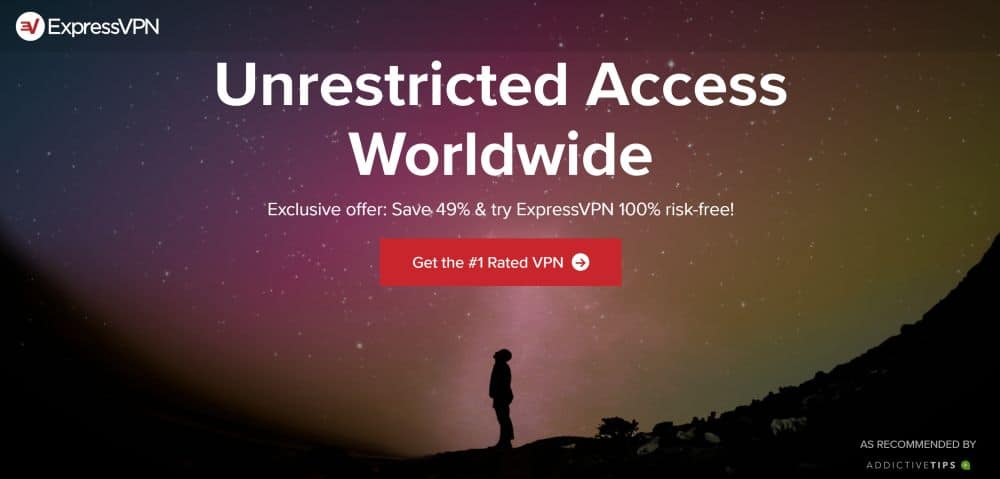
ExpressVPN je jedným z najrýchlejších a najbežnejšíchspoľahlivé siete VPN a je ideálny na zachovanie anonymity online. Pomocou funkcií ochrany jedným kliknutím je jednoduché sa prihlásiť a zostať v bezpečí a budete mať prístup k neuveriteľne rýchlej sieti viac ako 2 000 serverov v 94 rôznych krajinách.
Či už sťahujete súbory z počítača alebo surfujete na webe z mobilného zariadenia, ExpressVPN vám umožní okamžite pripojiť a zabezpečiť svoju identitu.
S ExpressVPN sú všetky vaše informáciezabezpečené 256-bitovým šifrovaním AES vojenského stupňa a podporované prísnou politikou nulového protokolovania prenosu, požiadaviek DNS a IP adries. Informácie zostávajú chránené automatickým vypínačom zabraňovania a funkciami zabránenia úniku DNS. ExpressVPN je tiež jednou z mála sietí VPN, ktorá vás môže v predvolenom nastavení chrániť pred zraniteľnosťou WebRTC. Stačí spustiť aplikáciu a nechať ju bežať na pozadí, aby bola zaistená úplná online bezpečnosť.
Viac informácií o tejto VPN a jej hviezdnych funkciách ochrany osobných údajov nájdete v našej recenzii ExpressVPN.
- Odblokuje US Netflix, BBC iPlayer a ďalšie streamingové služby
- Super rýchle servery (minimálna strata rýchlosti)
- Torrenting je povolený
- Prísne zásady neprihlásenia
- Veľká podpora (24/7 chat).
- Maximálne 3 súčasné pripojenia
- O niečo drahšie ako niektoré iné možnosti.
2 - NordVPN
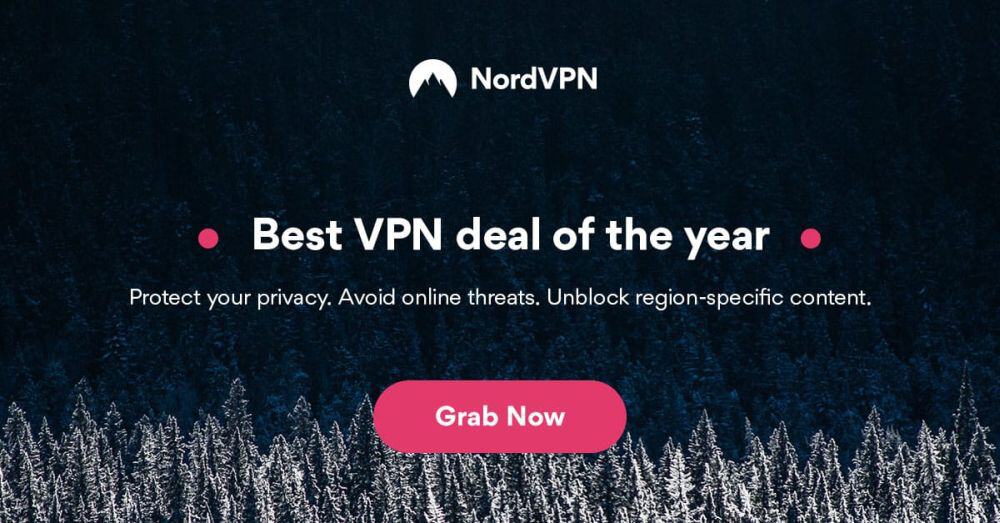
NordVPN je rýchly, bezpečný a mimoriadne populárnySieť VPN, na ktorú sa každý deň spolieha veľa používateľov, aby si uchovali svoje údaje v bezpečí. Pripojením získate okamžitý prístup k jednej z najväčších sietí v priemysle, v súčasnosti viac ako 5 000 serverov v 61 krajinách a takmer každý deň sa pridávajú nové uzly.
NordVPN poskytuje aj exkluzívne funkcie ochrany osobných údajov, napríklad dvojité šifrovanie, ochranu pred útokmi DDoS a smerovanie cibule cez VPN.
Ich softvér je dodávaný so všetkým, čo potrebujetezostaňte v bezpečí na akomkoľvek zariadení, od PC po Mac, Linux, iOS a ďalšie. Získate tiež 256-bitové šifrovanie AES, ochranu proti úniku DNS, prepínač automatického zabíjania a politiku zaznamenávania nulovej hodnoty, ktorá pokrýva časové pečiatky, žiadosti DNS, adresy IP a prenos. NordVPN vás tiež štandardne chráni pred únikmi WebRTC, či už používate vyhradenú aplikáciu alebo doplnok v prehliadači.
Viac informácií o skúsenostiach spoločnosti NordVPN nájdete v našej úplnej recenzii spoločnosti NordVPN.
- Vysoko dostupné plány
- Viac ako 5 400 serverov v 61 krajinách
- Torrenting / P2P je výslovne povolený
- Umístený v Paname
- Podpora live chatu.
- Niektoré servery môžu byť nespoľahlivé
- Spracovanie vrátených prostriedkov môže trvať 30 dní.
3 - CyberGhost
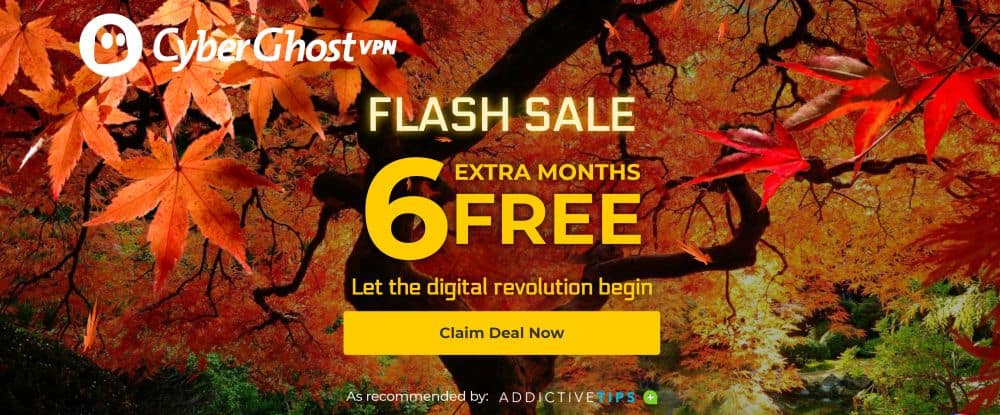
CyberGhost poskytuje fantastický zážitok z VPNpoužívatelia všetkých úrovní skúseností môžu oceniť. Je rýchly, neuveriteľne ľahko použiteľný, mimoriadne bezpečný a beží na všetkých vašich obľúbených zariadeniach vrátane iPhone, iPad, smartfónov s Androidom, tabletov s Androidom, počítačov, počítačov Mac a podobne. Ihneď po registrácii budete mať prístup k Masívna sieť CyberGhost s viac ako 3 300 servermi v 60 krajinách, všetko s neobmedzeným počtom údajov a bez obmedzenia rýchlosti.
Funkcie ochrany osobných údajov servera CyberGhost vás chránias 256-bitovým šifrovaním AES na všetkých údajoch, zásadou nulového protokolovania prenosu, časových pečiatok a adries IP a ochranou proti úniku DNS a automatickým prepínačom kill. Tieto funkcie skryjú vašu identitu kedykoľvek budete online, čo vám umožní pripojenie s plne šifrovanými údajmi a anonymnou IP adresou.
Viac informácií o rýchlych rýchlostiach a inteligentných funkciách ochrany osobných údajov spoločnosti CyberGhost nájdete v našej kompletnej recenzii CyberGhost.
- ŠPECIÁLNA PONUKA: 79% ZĽAVA
- Rýchle, konštantné rýchlosti
- 7 súčasných pripojení
- Žiadne zásady denníkov
- 45-dňová záruka „bezproblémového“ vrátenia peňazí.
- Únik protokolu IPR6 WebRTC v systéme MacOS
- Niektoré webové stránky na streamovanie nie je možné odblokovať.
4 - PrivateVPN
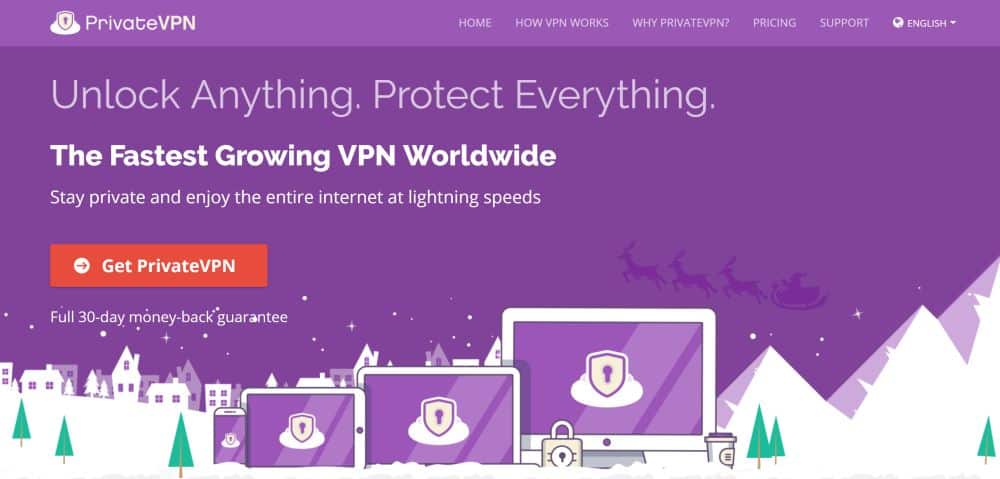
PrivateVPN je spoľahlivý, rešpektovaný, silný abezpečná VPN. Táto služba uľahčuje uchovávanie vašich údajov a identity, všetko, čo musíte urobiť, je pripojiť sa kliknutím a ste pripravení na používanie webu. Vďaka technológii PrivateVPN môžete surfovať a streamovať s úplným súkromím na širokom spektre zariadení vrátane počítačov PC, iOS, Android a Mac, a to všetko vďaka ľahkému a ľahko použiteľnému softvéru spoločnosti.
PrivateVPN prevádzkuje malú, ale zabezpečenú sieť100 serverov v 59 rôznych krajinách. Dáta sú uzamknuté pomocou 256-bitového šifrovania AES, aby bolo vaše pripojenie v bezpečí. Automatické prepínanie zabíjania a ochrana proti úniku DNS spolu s politikou nulového protokolovania v premávke zabezpečujú, že vaše súkromie nebude nikdy ohrozené.
Prečítajte si viac o skvelých funkciách služby PrivateVPN v našej kompletnej recenzii PrivateVPN.
záver
Chyby zabezpečenia WebRTC sú desivou vyhliadkoupre mnoho používateľov, najmä pre tých, ktorí sa obávajú o svoje súkromie online. Zakázanie funkcie vo väčšine populárnych prehliadačov je však veľmi jednoduché. Po niekoľkých minútach svojho času a dobrej VPN, ktorá beží na pozadí, môžete surfovať a streamovať web s úplnou dôverou.
Poznáte nejaké ďalšie tipy na deaktiváciu WebRTC vo vašom obľúbenom prehliadači? Podeľte sa o svoje myšlienky v sekcii komentárov nižšie!
Ako získať bezplatnú VPN po dobu 30 dní
Ak potrebujete VPN na krátku dobu pri cestovaní napríklad, môžete získať naše top zaradil VPN zadarmo. ExpressVPN zahŕňa 30-dňovú záruku vrátenia peňazí. Budete musieť zaplatiť za predplatné, to je fakt, ale to umožňuje plný prístup pre 30 dni a potom zrušíte za plnú náhradu. Ich ne-otázky kladené storno podmienky žije až do jeho názvu.













Komentáre